¿Qué es Sihost.exe y cómo corregir rápidamente sus errores?
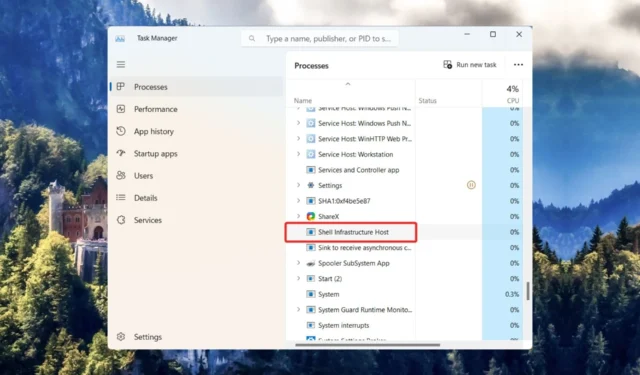
Sihost.exe, también conocido como el proceso de host de infraestructura de Shell, es un proceso en segundo plano central de Windows ubicado en la subcarpeta C:\Windows\System32. Es responsable del correcto funcionamiento de varios elementos de la PC con Windows, como la barra de tareas, el centro de acción y Cortana, y el menú contextual.
Aunque el proceso es una parte innata del sistema operativo Windows, se sabe que causa una serie de problemas como un alto uso de la CPU, errores desconocidos en el disco duro e incluso bloqueos del sistema.
¿Cuáles son los errores causados por sihost.exe?
- Sihost.exe – Mala imagen
- SiHost.exe: error duro desconocido
- No se puede encontrar sihost.exe
- Sihost.exe no se pudo instalar
- No se pudo ejecutar sihost.exe. Clase no registrada
- Error al iniciar el programa: sihost.exe
- No se pudo iniciar sihost.exe
- Sihost.exe no pudo inicializarse correctamente
- Ruta de la aplicación con errores: sihost.exe
- Sihost.exe no se pudo encontrar
¿Cómo reparar los errores relacionados con sihost.exe?
Antes de pasar a elaborar métodos para solucionar el problema, pruebe estas soluciones alternativas.
- Instalar las actualizaciones del sistema pendientes
- Escanee su PC con un antivirus de terceros para deshacerse de malware y virus.
- Elimine las instancias del archivo sihost.exe que no sean la subcarpeta System32 de la ventana del Explorador de archivos.
1. Verifique la autenticidad del archivo
- Haga clic con el botón derecho en el icono de Windows y elija Administrador de tareas en el menú de enlaces rápidos.
- Busque Shell Infrastructure Host en la pestaña Procesos, haga clic con el botón derecho y elija la opción Propiedades en el menú contextual.
- Cambie a la pestaña Detalles de la ventana de propiedades y busque Microsoft Corporation, mencionado junto a la sección Copyright .
La información de copyright verificará que el archivo ejecutable es auténtico. En caso de que falten detalles, es indicativo de que el archivo está infectado o es un malware que se disfraza como un archivo principal de Windows.
2. Corregir errores de archivos del sistema
- Presione la Windows tecla, escriba cmd en el cuadro de búsqueda y haga clic en la opción Ejecutar como administrador del resultado de la búsqueda.
- Presione Sí en el indicador de Control de acciones del usuario para iniciar el símbolo del sistema con permisos elevados.
- Escriba o pegue el siguiente comando y presione la Enter tecla en el escaneo SFC.
SFC /scannow - Una vez que se complete el escaneo, pegue el siguiente comando e inicie el escaneo DISM.
DISM /online /cleanup-image /restorehealth
Después de que finalice el escaneo DISM (Servicio y administración de imágenes de implementación), inicie su PC con Windows y vea si se resuelve el error duro desconocido ihost.exe.
Si no desea realizar el procedimiento manual, puede dejar que el software de reparación de terceros haga el trabajo por usted.
3. Solucione los errores del disco duro
- Haga clic en el ícono de Windows en la barra de tareas, escriba cmd en la barra de búsqueda en la parte superior y elija la opción Ejecutar como administrador en el resultado de la búsqueda.
- Presione Sí en el indicador de Control de acciones del usuario para iniciar el Símbolo del sistema con permisos elevados.
- Escriba o pegue el siguiente comando y presione la Enter tecla para iniciar la utilidad de verificación de disco. Puede reemplazar la letra C con la letra del disco duro que contiene el sistema operativo.
chkdsk C: /f /r
El comando CHKDSK escaneará automáticamente su disco duro en busca de errores y detectará sus sectores defectuosos para resolver el error sihost.exe.
4. Arranque limpio de su PC con Windows
- Inicie el cuadro de diálogo Ejecutar usando el atajo Windows + R . Escriba el siguiente comando en el cuadro de texto y presione la Enter tecla.
Msconfig - En la pestaña General de la ventana Configuración del sistema, desactive la casilla de verificación Cargar elementos de inicio y habilite la opción Cargar servicios del sistema .
- A continuación, vaya a la pestaña Servicios y marque la casilla que precede a la opción Ocultar todos los servicios de Microsoft en la parte inferior izquierda, y presione el botón Deshabilitar todo .
- Haga clic en el botón Aplicar para guardar los cambios y en Aceptar para salir de la ventana Configuración del sistema.
Una vez hecho esto, inicie su PC en un estado limpio y observe si aparece el error del disco duro sihost.exe. Si no, significa que el error de un programa instalado recientemente en su PC está en conflicto con el proceso sihost.exe. La desinstalación de esos programas debería solucionar el problema.
5. Retroceda su sistema a un punto anterior en el tiempo
- Presione la Windows tecla para iniciar el menú Inicio , escriba crear un punto de restauración en la barra de búsqueda y elija el resultado de búsqueda relevante para abrir la ventana Propiedades del sistema .
- Presione el botón Restaurar sistema ubicado en la pestaña Protección del sistema.
- Seleccione ese punto de restauración de la lista de opciones donde su PC no encontró el error de disco duro sihost.exe y presione el botón Siguiente en la parte inferior derecha.
- Presione el botón Finalizar en la página siguiente para confirmar e iniciar el proceso de restauración del sistema.
Para los no iniciados, restaurar su PC a un estado anterior solo es posible si ya ha creado un punto de restauración en su sistema antes de que su PC se encuentre con este molesto problema.
Si el problema comenzó justo después de realizar un cambio significativo en su computadora, como instalar un nuevo programa o unidad, revertir los cambios restaurará su PC a un estado más saludable.
En caso de que el problema persista, la instalación limpia de Windows en su PC debería ser su último recurso.
Entonces, ¿cuál de estas soluciones funcionó para usted? Háganos saber en la sección de comentarios.



Deja una respuesta